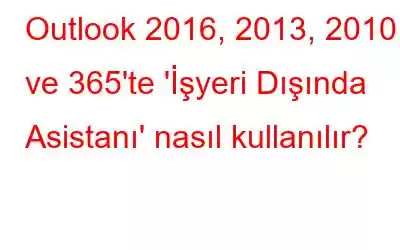Tatildeyken her zaman hiçbir rahatsızlık veya gerginlik olmadan tadını sonuna kadar çıkarmak istersiniz. Ancak ofisten uzakta olduğunuzu ve önemli postalara zamanında yanıt veremeyebileceğinizi düşününce endişeleniyorsunuz.
O halde Ofis Dışında bir ofis oluşturmak harika bir fikir. Müşterilerinizin ve iş arkadaşlarınızın ne zaman geri döneceğinizi, sizinle nasıl iletişim kuracaklarını veya yokluğunuzda kiminle iletişim kuracaklarını bilmelerini sağlayan Outlook'un otomatik yanıtı. Ayrıca, tüm yakınlarınızın sizi takip edebilmesi ve iletişime geçememekten uykunuzu kaçırmaması için ofisinizde kişisel Gmail veya Yahoo hesabınızı ayarlamak da iyi bir fikirdir. Outlook'ta Ofis Dışı Asistanı'nı kullanmanın hayatınızı biraz daha kolaylaştıracağını düşünmüyor musunuz?
Ayrıca Okuyun: Outlook ile Windows Live Hotmail Nasıl Yapılandırılır
Eğer Microsoft Outlook kullanıcısıysanız, e-postanıza erişmiyorsanız, Outlook'ta İşyeri Dışında Yanıtını gelen iletileri otomatik olarak yanıtlayacak şekilde kolayca ayarlayabilirsiniz. Microsoft Office Outlook size şu harika özelliği sunuyor: Ofis Dışı Asistanı.
resim kaynağı: makeuseof.com
Bu tür daha fazla kullanım için okumaya devam edin Outlook'ta Ofis Dışında Yardımcısı
Outlook'ta Ofis Dışında Yanıtı ayarlamak için birçok kuruluş tarafından kullanılan bir Exchange hesabına ihtiyacınız vardır. Genellikle bireysel kullanıcıların Exchange hesabı yoktur. Ancak bu kullanıcılar Exchange dışı hesaplar için de otomatik yanıt özelliğini etkinleştirebilir. Exchange hesabı kullanıyorsanız ve Outlook'u kapatırsanız veya bilgisayarınızı kapatırsanız, exchange sunucusu yine de mesajlarınızı gönderecektir.
Outlook'ta Ofis Dışında Asistanını Kurma
For Microsoft Office Outlook 365
- Outlook hesabında oturum açın.
- Ayar simgesini tıklayın ve sağ üst köşeden seçim yapın.
- Otomatik yanıtları açın ve ardından Otomatik yanıtlar göndermek için tıklayın.
resim kaynağı: ucl.ac.uk
resim kaynağı : sawyoo.com
-Kuruluş içindeki veya dışındaki gönderenler için farklı otomatik yanıtlar yapılandırabilirsiniz. (Ayrıca Otomatik Yanıtları süresiz olarak veya belirli bir zaman dilimi içinde göndermeyi de seçebilirsiniz).
(Not: Bu adım isteğe bağlıdır.)
image metelik rce: groovypost.com
- Kullanmak istediğiniz otomatik yanıt mesajını girin
- Değişiklikleri kaydedin
Microsoft Office Outlook 2016 için , 2013 ve 2010-
Yukarıdaki Outlook ayarlarından herhangi birini kullanıyorsanız Outlook'ta Ofis Dışında Yanıtı ayarlamak için aşağıdaki adımları takip edebilirsiniz.
- Git Dosya menüsüne gidin.
görüntü kaynağı: zdnet.com
- Otomatik yanıtlar düğmesini seçin ve otomatik yanıtlar gönder'e tıklayın
- ' Yalnızca bu zaman aralığında gönder' kutusunu seçin.
- Başlangıç saatini ve bitiş saatini girin.
resim kaynağı: quora.com
- Kuruluşunuz içindeki gönderenler için bir otomatik yanıt yazın.
- Kuruluşunuz içindeki gönderenler ve ayrıca diğerleri için sekmeyi tıklayın.
resim kaynağı: quora.com
- Kuruluşunuzun dışından herhangi birini bilgilendirmek isterseniz
- tıklayın tamam.
Otomatik yanıtlar nasıl KAPATILIR?
- Dosya seçeneğini seçin.
- Otomatik Yanıtlar'a gidin.
- Otomatik Yanıtlar kutusunda Otomatik yanıt gönderme'yi seçin.
Bunun yararlı olup olmadığını bize bildirin ve bilmek istediğiniz diğer ofis tüyolarını bize bildirin!
Okunma: 121